当前位置:
首页 > 如何通过Chrome浏览器优化网页的HTML结构
如何通过Chrome浏览器优化网页的HTML结构
来源:
谷歌浏览器官网
发布时间:2025年05月09日 09:10:44
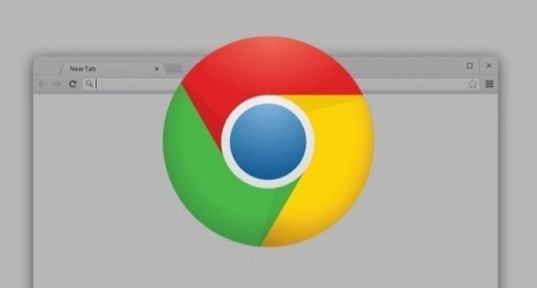
一、了解 HTML 结构的重要性
HTML(超文本标记语言)是构建网页的基础,它定义了网页的内容和结构。一个良好的 HTML 结构不仅能够使网页内容更加清晰易懂,便于用户浏览和理解,还能让搜索引擎更好地抓取和索引网页信息,提高网站在搜索结果中的排名。例如,合理的标题标签(H1、H2 等)使用可以帮助搜索引擎快速识别网页的主题和重点内容;而语义化的 HTML 元素(如 article、section 等)则能让搜索引擎更准确地理解网页的结构和逻辑关系。
二、使用 Chrome 浏览器开发者工具检查 HTML 结构
1. 打开 Chrome 浏览器,访问你想要优化的网页。
2. 右键点击页面上的任意位置,选择“检查”或按下键盘上的“Ctrl + Shift + I”(Windows/Linux)或“Command + Option + I”(Mac)组合键,打开开发者工具。
3. 在开发者工具中,默认会显示“Elements”面板,这里展示了网页的 HTML 结构树。你可以通过点击不同的 HTML 元素来查看其在页面上的位置和样式信息。
三、优化 HTML 结构的基本原则
1. 语义化标签的使用
- 确保正确使用语义化的 HTML5 标签,如 header 用于定义网页的头部信息,nav 用于导航栏,main 表示主内容区域,footer 为页脚等。这有助于搜索引擎和屏幕阅读器更好地理解网页的结构和功能。
- 例如,将原本用 div 包裹的导航菜单改为 nav 标签,可以更清晰地表达该部分内容的语义。
2. 标题标签的合理层级
- 遵循标题标签的层级结构,从 h1 到 h6 依次递减,确保每个页面有且只有一个 h1 标签,代表网页的主要标题或主题。
- 其他级别的标题标签(h2 - h6)应按照内容的逻辑层次进行嵌套使用,以体现信息的层级关系。比如,一篇文章的章节标题可以使用 h2,小节标题使用 h3,依此类推。
3. 简化和精简代码
- 去除不必要的标签、属性和空格,减少 HTML 文件的大小,从而提高网页的加载速度。例如,删除冗余的注释、空的 div 标签或者重复的属性设置。
- 可以使用一些在线工具或编辑器插件来帮助压缩 HTML 代码,但要注意不要过度压缩导致代码可读性变差,影响后续的维护工作。
4. 图片和多媒体元素的优化
- 为所有图片添加合适的 `alt` 属性,描述图片的内容和用途,以便搜索引擎在无法直接读取图片时能够通过 `alt` 文本了解图片信息,同时也有助于视障用户通过屏幕阅读器获取图片内容。
- 对于视频和音频等多媒体元素,也应提供相应的文字说明和字幕,确保不同用户群体都能无障碍地访问和使用网页内容。
四、验证和测试优化效果
1. 在完成 HTML 结构的优化后,再次使用 Chrome 浏览器开发者工具的“Lighthouse”审计功能,对网页进行全面的性能和可访问性评估。“Lighthouse” 会给出详细的报告,指出网页在各个方面的优点和不足之处,并提供改进建议。
2. 根据“Lighthouse”报告的建议,进一步调整和优化 HTML 结构,直到达到满意的效果。同时,还可以在不同的设备和浏览器上进行测试,确保网页在各种环境下都能正常显示和运行良好。
通过以上步骤,利用 Chrome 浏览器的开发者工具对网页的 HTML 结构进行优化,可以显著提升网页的质量和用户体验,同时也有助于提高网站在搜索引擎中的排名,吸引更多的流量和用户。持续关注和优化 HTML 结构是网站维护和发展过程中不可或缺的一部分,随着技术的不断发展和用户需求的变化,我们需要不断学习和探索新的优化方法,以保持网站的竞争力和吸引力。
